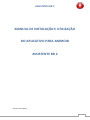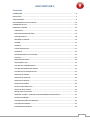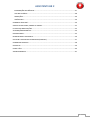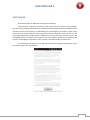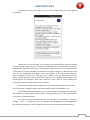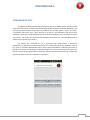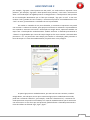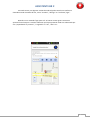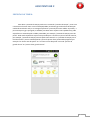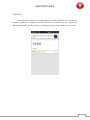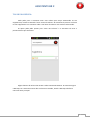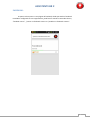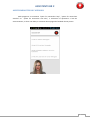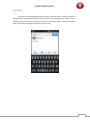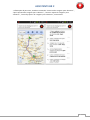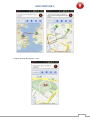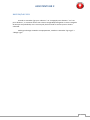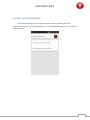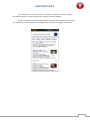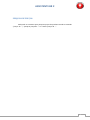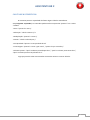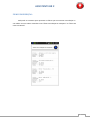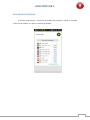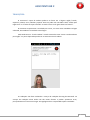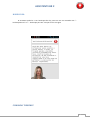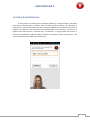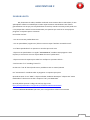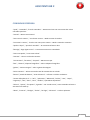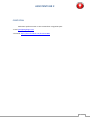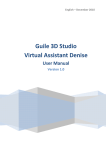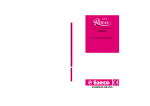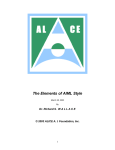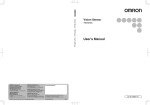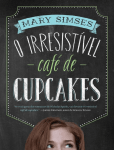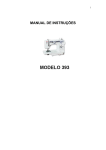Download ASSISTENTE BR 2
Transcript
ASSISTENTE BR 2 MANUAL DE INSTALAÇÃO E UTILIZAÇÃO DO APLICATIVO PARA ANDROID ASSISTENTE BR 2 Versão 2.0.2.0(2013) 1 ASSISTENTE BR 2 Conteúdo INTRODUÇÃO : .............................................................................................................................4 INSTALAÇÃO : ...............................................................................................................................5 CONFIGURAÇÃO: ..........................................................................................................................8 FUNCIONAMENTO DO APLICATIVO: ...........................................................................................10 COMANDOS DE VOZ: ..................................................................................................................13 PRINCIPAIS FUNCÕES: ................................................................................................................14 CHAMADAS: ...........................................................................................................................14 ENVIO DE MENSAGENS (SMS) : ..............................................................................................17 ENVIO DE EMAILS: ..................................................................................................................18 PREVISÃO DO TEMPO: ............................................................................................................19 ALARME:.................................................................................................................................20 EVENTOS: ...............................................................................................................................21 TOCAR UMA MÚSICA: ............................................................................................................22 FACEBOOK: .............................................................................................................................23 ANIVERSARIANTES DO FACEBOOK: ........................................................................................24 TWITTER: ................................................................................................................................25 PESQUISAS NO MAPA:............................................................................................................26 NAVEGAÇÃO E GPS:................................................................................................................30 LEITURA DOS COMPROMISSOS: .............................................................................................31 LEITURA DAS MENSAGENS NOVAS:........................................................................................32 LEITURA DAS ÚLTIMAS NOTÍCIAS: ..........................................................................................33 PESQUISA DE VÍDEOS: ............................................................................................................35 PESQUISA DE IMAGENS: .........................................................................................................36 PESQUISA DE PREÇOS:............................................................................................................37 PESQUISAS DIVERSAS: ............................................................................................................38 CALCÚLOS MATEMÁTICOS: ....................................................................................................39 EXECUTAR APLICATIVOS: ........................................................................................................40 RESULTADOS DA LOTERIA: .....................................................................................................41 JOGOS DE FUTEBOL : (SERVIÇO TEMPORARIAMENTE INDISPONÍVEL) ...................................42 FILMES EM EXIBIÇÃO : ............................................................................................................43 COTAÇÕES DE AÇÕES DO IBOVESPA : ....................................................................................44 COTAÇÕES DE MOEDAS :........................................................................................................45 CONVERSOR DE MOEDAS: ......................................................................................................46 2 ASSISTENTE BR 2 INFORMAÇÕES DE TRÂNSITO: ................................................................................................47 LEITURA DA BÍBLIA: ................................................................................................................48 TRADUÇÕES:...........................................................................................................................49 HORÓSCOPO: .........................................................................................................................50 COMANDO “RESUMO”: ..............................................................................................................50 SUBSTITUIR PALAVRAS, NOMES OU FRASES: .............................................................................52 LEITURA DAS NOTIFICAÇÕES: .....................................................................................................53 AUTOMAÇÃO RESIDENCIAL: .......................................................................................................54 PANDORA BOTS:.........................................................................................................................55 PERSONALIZAR O ASSISTENTE: ...................................................................................................56 COLOCAR O ASSISTENTE EM REPOUSO(STAND BY):...................................................................57 COMANDOS DIVERSOS: ..............................................................................................................58 CONTATOS: ................................................................................................................................59 LINKES UTÉIS: .............................................................................................................................60 AGRADECIMENTOS: ...................................................................................................................61 3 ASSISTENTE BR 2 INTRODUÇÃO : Assistente BR é um Assistente Virtual para o seu dispositivo Android que usa a tecnologia de linguagem natural para responder a perguntas, executar tarefas e conectá-lo com vários serviços na web, como Google, Youtube, Facebook, Twitter. O Assistente funciona com o smartphone para obter mapas, notícias e previsões meteorológicas, enviar mensagens escritas (sms) , enviar e-mails, e fazer chamadas. Não há necessidade de memorizar comandos especiais ou interfaces complexas simplesmente falar na linguagem cotidiana e o assistente irá compreender e responder ao que você precisa. 4 ASSISTENTE BR 2 INSTALAÇÃO : O aplicativo pode ser adquirido na Play Store da Google, Para funcionar, o aplicativo necessita de um “motor de voz” e uma voz em português, que não estão incluídos. Normalmente os smartphones da Samsung trazem já instalados o Pico TTS(não tem voz em português) e o eSpeak(tem voz em português), há modelos, como o Sony xperia, que não trazem nada. Se o seu smartphone não tiver nenhum “motor de voz” ou não tiver língua portuguesa, poderá baixar o SVOX Classic TTS na Play Store e obter uma voz em português(Luciana). Há quem use o PICO-TTS com a voz italiana. Quem quiser também pode procurar no Google por “loquendo-tts-all” que tem a voz Gabriela que é bastante boa. Ao executar pela primeira vez, irá aparecer uma tela com algumas informações, leia e pressiona o botão “OK” para avançar. 5 ASSISTENTE BR 2 O Assistente irá agora apresentar e ler um texto de boas-vindas com mais algumas informações. Neste ponto, se não conseguir ouvir nenhuma voz, provavelmente não tem instalado ou ativo nenhum “motor de voz”, verifique nas definições do seu equipamento, procure as definições de reconhecimento de voz e as definições de texto para voz. Se o seu assistente ler o texto com um sotaque estranho (normalmente em inglês) é porque nas definições de texto para voz está configurado para inglês, nesse caso, verifique se tem opção para selecionar língua portuguesa, se não tiver, terá que baixar o SVOX e uma voz portuguesa (Luciana). Alguns usuários reportaram que no Jelly Bean (Android 4.1+), o Google Now interfere com o funcionamento do assistente. Pode não reconhecer quase nada se outro aplicativo de reconhecimento de voz estiver aberto em simultâneo. O assistente também “não consegue falar” se o armazenamento USB estiver ativado, uma vez que não consegue aceder ao cartão de memória onde está instalada “a voz”. Se o assistente fala corretamente, mas não ativa o botão do aplicativo para que possa dar comandos, é porque faltam arquivos para o reconhecimento da voz, baixe o Voice Search na Play Store e tente novamente. Se o assistente está reconhecendo tudo mal, verifique nas “Definicões” – “Idioma e Entrada” – “Fala” – “Pesquisa por Voz”, se o Idioma está configurado para Português(Brasil). Nos Samsungs certifique-se que a pesquisa de voz ativa é a da Google e não a da Samsung. 6 ASSISTENTE BR 2 Usuários de ICS ou Jelly Bean que ao minimizar o aplicativo não conseguem que ele maximize chamando pelo nome, tem que verificar em "definições" - "opções do desenvolvedor" - "não manter atividade" (tem que estar desativado, se estiver ativado o android destroi as atividades quando o usuário sai ou muda para outra) IMPORTANTE: O ASSISTENTE NÃO FUNCIONA SEM O VOICE SEARCH. O ASSISTENTE NÃO RECONHECE BEM A FALA SE NÃO ESTIVER CONFIGURADO PARA PORTUGUÊS(BRASIL). A seguir irá aparecer a tela de configurações de acessibilidade para que possa ver que foi criada uma nova acessibilidade chamada “Assistente BR 2”, essa acessibilidade irá servir para que o assistente leia as suas notificações mais importantes(sms,email,facebook,twitter e sistema) quando forem recebidas, se não quiser que o assistente leia as suas notificações desmarque essa opção. Pressione a tecla de retorno(back) e irá aparecer a tela de configuração das entradas e saídas de voz, verifique a configuração, pressione novamente a tecla de retorno(back) e o assistente estará às suas ordens. 7 ASSISTENTE BR 2 CONFIGURAÇÃO: Logo que o assistente esteja operacional, pode aceder à configuração do aplicativo usando o comando de voz “configuração” ou “definições”. Irá surgir a seguinte tela: Aqui poderá informar entre outras coisas: - O seu nome - O nome do assistente - O ID do seu PandoraBot. - Se quer que o assistente execute o comando de voz “resumo” quando o aplicativo for iniciado pela 1ª vez no dia. - Uma lista de comandos para o comando de voz “resumo”. - Se quer que a tela esteja sempre ativa durante a execução do aplicativo. - Se quer utilizar o “modo escuta”. - Se quer Usar o Google Places nos comandos de chamadas. - Se quer que os DDD iguais ao seu, sejam removidos nos contatos obtidos pelo Google Places (para não dar problemas nas chamadas locais) - Se quer que o assistente pergunte se você quer atender a chamada. - Se quer que o assistente leia as notificações. 8 ASSISTENTE BR 2 - Se quer que o assistente apenas execute comandos se os mesmos começarem com o nome do assistente. - Se quer ativar a opção para chamar o assistente sacudindo o celular. - Se quer ativar a imagem de fundo do assistente virtual. - Cor ou caminho para imagem de: fundo do aplicativo – painel principal do aplicativo e cor para letras do painel principal. - O tamanho da letra para o painel superior (nos equipamentos com telas menores pode ser necessário reduzir o tamanho da letra para uma melhor visualização de comandos mais extensos) As alterações às definições só são aplicadas se reiniciar o assistente ou usando o comando “aplicar definições”. 9 ASSISTENTE BR 2 FUNCIONAMENTO DO APLICATIVO: O aplicativo apenas funciona se estiver ligado à Internet (A partir do Jelly Bean é possível utilizar o reconhecimento offline da Google). Isto porque o reconhecimento de voz é feito através de uma ligação aos servidores da Google, que recebem o som enviado pelo assistente, comparam-no com várias palavras e frases armazenadas nos seus servidores, e devolvem o resultado. Por enquanto não é possível fazer esse tipo de processamento no próprio smartphone com a mesma qualidade, devido ao tamanho do banco de dados necessário para as comparações. Infelizmente segundo relatos dos nossos usuários, parece que o reconhecimento de voz tem mais dificuldades em reconhecer vozes femininas. Se houver muito ruído, como por exemplo em bares e restaurantes, isso irá interferir com o funcionamento do assistente. Com ruídos elevados, como por exemplo em discotecas o seu funcionamento é mesmo praticamente impossível utilizado corretamente. Para um bom desempenho fale com firmeza e pausadamente. O assistente possui um painel superior onde se encontra à esquerda um texto “Assistente BR” e à direita um botão. Quando o botão está vermelho, significa que o assistente está parado (não escuta), se estiver verde significa que o assistente está escutando, quando o assistente está falando o botão “pisca” alternando entre a cor verde e a cor azul. Pode ainda usar o assistente através do respetivo widget. 10 ASSISTENTE BR 2 Quando o painel superior abre, o botão fica verde e aparece o texto “Fale agora”, é neste momento que podemos dar comandos ao assistente. Quando falamos, o “Fale agora” é substituído por um gráfico da onda do som(voz) escutado. Se demorarmos muito a falar ou se houver ruído de fundo, o assistente poderá ficar vermelho por alguns segundos para analisar o som escutado, e voltar a ficar verde caso verifique que era apenas ruído. 11 ASSISTENTE BR 2 O Assistente possui 2 modos de funcionamento: - “Modo manual” Nesse modo, o assistente quando é iniciado abre automaticamente o painel superior, o botão fica verde e aparece o texto “Fale agora”, após dar o seu comando e o mesmo ser executado o botão fica vermelho e o painel fechado. Se quiser dar outro comando tem que pressionar o botão. - “Modo escuta” Nesse modo, o assistente após executar um comando, ativa automaticamente o botão, abrindo o painel e ficando na escuta. É ideal para quem quer utilizar por exemplo enquanto dirige. Quando o assistente está falando pode interromper pressionando o botão enquanto ele está piscando. Quando o aplicativo é inicializado, aparece um ícone na barra de notificações. Se o ícone for vermelho significa que o assistente está em modo manual, se for verde significa que está em modo escuta. Em modo escuta, o aplicativo pode ficar em segundo plano (background), para isso pode utilizar um comando de voz com o verbo “minimizar”, “desaparecer”, “ocultar”, “vai para trás” ou “esconder”. Para trazer o aplicativo novamente para primeiro plano basta chamar pelo nome do assistente. É normal que o aplicativo em background demore mais alguns segundos a responder do que em primeiro plano. Se quiser dar comandos e que o Assistente continue em background deverá começar o comando pelo nome do Assistente, ex.: “luciana tenho mensagens”, o assistente responde e continua em background. Se o seu smartphone estiver configurado para desligar a tela ao fim de alguns segundos ou minutos, poderá configurar o assistente para o modo “tela sempre ativa”, assim enquanto o aplicativo estiver a ser executado a tela não se desliga. O modo tela ativa pode ser ativado nas definições do aplicativo ou usando um dos seguintes comandos de voz: “fica sempre ativa”, “tela sempre ativa”, “desativar proteção de tela”. Pode desativar o modo “tela sempre ativa” nas configurações do aplicativo ou utilizando um dos seguintes comandos de voz: “não fica sempre ativa”, “ativar proteção de tela”. Em “modo escuta”, se o seu smartphone estiver com a tela desligada, pode chamar o assistente pelo seu nome, isso fará com que o assistente responda ativando a tela automaticamente. 12 ASSISTENTE BR 2 COMANDOS DE VOZ: O objetivo do desenvolvedor é que você possa dar os comandos de voz, da forma mais natural possível. Assim, a maioria dos comandos poderão ser dados de formas diferentes, por exemplo no comando para ativar o alarme, podemos usar o verbo “ativar”, “ative” ou ”ativa”, o comando mais curto seria “ativar alarme às 15 horas”, mas podemos usar frases mais completas, como por exemplo(supondo que o nome do assistente é ana), “ana ativa o alarme às 15 horas” , ou ainda, “ana por favor ative o alarme às 15 horas” ou “ana você pode ativar o alarme para as 15 horas por favor?” Ao darmos um comando de voz o assistente tem internamente 6 comandos semelhantes, e apresenta no painel o que acha ser o mais próximo do que dissemos, mas se por acaso o comando apresentado não for bem o que pretendemos, podemos pressionar o painel e o assistente irá apresentar o comando seguinte e assim sucessivamente. Se entre os 6 estiver o comando que pretendemos, podemos mandar executa-lo pressionando o botão que aparece em baixo “executar o comando <comando>”. 13 ASSISTENTE BR 2 PRINCIPAIS FUNCÕES: CHAMADAS: Pode efetuar chamadas falando “ligar para <nome>”, neste caso o assistente irá procurar o nome indicado nos seus contatos. Primeiro procura o nº de celular, se não encontrar procura o nº da residência e se também não encontrar procura o nº do trabalho. Pode, no comando de chamada, especificar para que tipo de telefone quer ligar, falando “ligar para o celular de <nome>”, “ligar para a residência de <nome>” ou “ligar para o trabalho de <nome>”, neste tipo de comando o assistente irá primeiro procurar o tipo de telefone especificado e se não encontrar então procura nos outros. O assistente também utiliza as informações do Google Places (se estiver ativo nas definições), para fazer chamadas, ou seja, se utilizar o comando “ligar para <nome>” e o assistente não encontrar o nome especificado nos seus contatos, então ele irá procurar o nome especificado no Google Places e efetuar a chamada. O Google Places é muito útil quando queremos ligar para um estabelecimento (hotel, farmácia, etc…), por exemplo “liga para o hotel copacabana palace”, agora se utilizarmos um nome mais banal, por exemplo, “liga para o hotel pestana”, uma vez que há vários em todo o mundo, temos que especificar qual a cidade, 14 ASSISTENTE BR 2 por exemplo, “liga para o hotel pestana em são paulo”, ou então utilizar a expressão “mais próximo”, por exemplo, “liga para o hotel pestana mais próximo”, nesse caso o assistente irá obter a sua localização e de seguida procurar no Google Places o “hotel pestana” mais próximo da sua localização. Obviamente que se falar por exemplo, “liga para o José” e não tiver nenhum “José” gravado nos seus contatos, o assistente ao procurar um estabelecimento com “José” no nome, provavelmente o resultado não será o pretendido. Ao receber o comando de voz para chamadas, o assistente irá apresentar um painel com o nome e o número do contato, para que possa confirmar se realmente é o pretendido ou não. Quando o assistente vai buscar a informação ao Google Places, apresenta também um mapa com a localização do estabelecimento. Poderá confirmar a chamada pressionando o “chamar” ou aguardando que a barra de tempo chegue ao fim. Para cancelar a chamada deve pressionar o “X”. Se precisar de mais tempo para verificar a informação, pode pressionar a barra de tempo ou o ícone do estabelecimento, forçando assim a sua paragem. Se quiser ligar para um estabelecimento, que não está nos seus contatos, usando o Google Places, mas não quer arriscar que o assistente ligue para o estabelecimento errado, pode usar o comando “onde fica”, por exemplo, “onde fica a farmácia silva”, o assistente irá então apresentar um painel com o endereço e o mapa do estabelecimento que ele encontrou com esse nome e se este for o que você pretende, poderá efetuar a chamada pressionando o ícone do telefone ou falando “liga”,”ligar”,”ligue”. 15 ASSISTENTE BR 2 Em modo escuta, em algumas versões do android, pode cancelar ou confirmar a chamada usando comandos de voz, como “cancelar”,”não liga” ou “confirmar”,ligar”. Quando usar o comando "ligar para xxx" se houver nomes iguais o assistente apresenta uma lista para o usuário selecionar qual é que pretende. Pode ser selecionado por voz. (respondendo "o primeiro", "o segundo" ou "um", "dois" etc... 16 ASSISTENTE BR 2 ENVIO DE MENSAGENS (SMS) : Para enviar mensagens para outros celulares dos seus contatos deve utilizar o comando “enviar mensagem para o <nome> <mensagem>” onde <nome> é um nome que deve existir nos seus contatos e <mensagem> é a mensagem que pretende enviar. Como pode ver na imagem abaixo foi utilizado o comando “enviar uma mensagem para o adriano vou chegar atrasado”. Outra forma possível seria por exemplo “enviar a mensagem vou chegar atrasado para o adriano”. Poderá confirmar ou cancelar a mensagem da mesma forma como já foi explicado no comando de chamadas. 17 ASSISTENTE BR 2 ENVIO DE EMAILS: Pode enviar emails simples(apenas texto), para os emails que tenha gravados nos seus contatos. Para tal deve usar o comando “enviar email para o <nome> <mensagem>” onde <nome> é um nome que deve existir nos seus contatos com um email associado, e <mensagem> é a mensagem que pretende enviar. Como pode ver na imagem abaixo foi utilizado o comando “enviar um email para a mega lógica vou enviar os documentos amanhã. Outra forma possível seria por exemplo “enviar o email vou enviar os documentos amanhã para a mega lógica”. Poderá confirmar ou cancelar a mensagem da mesma forma como já foi explicado no comando de chamadas. 18 ASSISTENTE BR 2 PREVISÃO DO TEMPO: Para obter a previsão do tempo pode usar o comando “previsão do tempo”, neste caso o assistente irá tentar obter a sua localização(cidade) através do gps ou da ultima localização conhecida através da rede, e se conseguir apresenta a previsão para essa cidade. Se preferir, e para evitar que o gps seja ligado, e também para obter uma resposta mais rapidamente, pode especificar no comando qual a cidade pretendida, por exemplo, “previsão do tempo para são paulo”. Pode ainda especificar se quer uma previsão para a semana ou para o final de semana, por exemplo, “previsão do tempo para são paulo esta semana” ou “previsão do tempo para o final de semana” (este só está disponível a partir da quarta-feira). Pode ainda perguntar por exemplo “vai chover em são paulo” ou “vai fazer sol em são paulo” ou ainda “preciso de guarda-chuva” ou “preciso levar guarda-chuva”. 19 ASSISTENTE BR 2 ALARME: Pode ativar o alarme usando comandos de voz como por exemplo: “ativar o alarme às 15 horas e 30 minutos”, “me acorda às 7 horas da manhã”, “ativa o alarme para a meia noite”. Pode ainda acrescentar uma mensagem ao alarme, por exemplo, “me lembra para ir ao aeroporto à meia noite” 20 ASSISTENTE BR 2 EVENTOS: Pode adicionar eventos ao calendário/agenda, usando comandos de voz como por exemplo: “adicionar ao calendário reunião às 14 horas e 30 minutos dia 22”, “adiciona na agenda almoço com a ana às 13 horas” ou “adiciona um evento às 13 e 30 almoço com a ana”. 21 ASSISTENTE BR 2 TOCAR UMA MÚSICA: Pode pedir para o assistente tocar uma música que esteja armazenado no seu equipamento, usando o comando “tocar <nome da música>. O assistente irá procurar a música no seu equipamento e se encontrar abre o seu leitor de músicas com a música selecionada. Se quiser pode pedir apenas para “tocar uma música” e o assistente irá tocar a primeira música que encontrar. Alguns leitores de música não iniciam a música automaticamente. Eu costumo sugerir o Winamp. Se o assistente tentar abrir a música no Youtube, instale o Winamp e defina-o como seu leitor principal. 22 ASSISTENTE BR 2 FACEBOOK: Se quiser colocar posts na sua página do facebook, desde que tenha o facebook instalado e configurado no seu equipamento, pode faze-lo usando os comandos de voz, “facebook <text>”, “postar no facebook <texto> ou “partilhar no facebook <texto>”. 23 ASSISTENTE BR 2 ANIVERSARIANTES DO FACEBOOK: Pode perguntar ao assistente “quem faz aniversário hoje”, “quem faz aniversário amanhã” ou “quem faz aniversário este mês”, o assistente irá apresentar a lista de aniversariantes, se clicar num deles, o assistente abre a pagina do facebook dessa pessoa. 24 ASSISTENTE BR 2 TWITTER: Se quiser enviar mensagens através do twitter, desde que tenha o twitter instalado e configurado no seu equipamento, pode fazê-lo usando os comandos de voz, “twitter <texto>”, “twittar <texto> ou “partilhar no twitter <texto>”. O assistente irá abrir o twitter e mostrar o texto para que possa confirmar ou alterar se necessário. 25 ASSISTENTE BR 2 PESQUISAS NO MAPA: O assistente pode efetuar vários tipos de pesquisas no Google Maps. - Informação da sua localização, usando o comando “onde estou”. - Informações de trânsito(disponivel apenas para as principais cidades), usando os comandos “como está o trânsito …” , “informações de trânsito para …” ou “mostra o trânsito em …” 26 ASSISTENTE BR 2 - Informações de percursos, usando os comandos “como vou de <origem> para <destino>”, “qual o percurso de <origem> para <destino>”, “mostra o trajeto de <origem> para <destino>”, “como faço para ir de <origem> para <destino>”, entre outros. 27 ASSISTENTE BR 2 - Pesquisa de locais de interesse e ruas: 28 ASSISTENTE BR 2 29 ASSISTENTE BR 2 NAVEGAÇÃO E GPS: Usando os comandos “gps para <destino>” ou “navegação para <destino>” ou “rota para <destino>”, o assistente ativa o GPS e abre o Google Maps Navigation ou outro navegador de GPS que esteja definido, com a rota traçada, do local onde se encontra para o destino solicitado. Pode ligar e desligar o GPS do seu equipamento, usando os comandos “liga o gps” e “desliga o gps”. 30 ASSISTENTE BR 2 LEITURA DOS COMPROMISSOS: O assistente pode ler os seus compromissos(marcações na agenda), para isso, pergunte ao assistente “tenho compromissos?”, “tenho marcações para hoje?” ou “como está a minha agenda?” 31 ASSISTENTE BR 2 LEITURA DAS MENSAGENS NOVAS: O assistente pode ler as mensagens recebidas e ainda não lidas, para isso, pergunte ao assistente “tenho mensagens?”, “há mensagens novas?” ou “leia as minhas mensagens“ entre outros. Pode mandar apagar as mensagens já lidas usando o comando “apaga as mensagens” (nunca são apagadas mensagens que ainda não foram lidas). 32 ASSISTENTE BR 2 LEITURA DAS ÚLTIMAS NOTÍCIAS: Pode pedir ao assistente para ler as últimas notícias sobre diversos temas. Esta função obtêm as notícias a partir do G1(Portal de notícias da Globo). O comando que deve utilizar é “notícias sobre <tema>” ou “notícias de <tema>” O assistente irá apresentar uma lista com os últimos 6 títulos das notícias sobre o tema solicitado. Poderá obter mais detalhes da notícias pressionando a mesma, será então redirecionado para o link da notícia no portal do G1. Os temas disponíveis são: - Saúde Ciência Negócios concursos e emprego Vestibular e Educação Música Motor Radicais Bizzaras / Engraçadas / Divertidas Politica Economia e Negocios Tecnologia Brasil Mundo São Paulo Rio de Janeiro - Esportes Vôlei Tênis Surfe Formula 1 Brasileirão Futebol internacional Liga dos campeões Liga Europa / Copa Uefa nba flamengo fluminense vasco botafogo são paulo corinthians palmeiras grêmio 33 ASSISTENTE BR 2 Se o comando for “notícia de <tema>” ao invés de “notícias de <tema>”, então o assistente lê apenas a última notícia(a mais recente), com mais detalhes. Se der o comando para notícias com um tema que não esteja disponível no portal do G1, o assistente irá então pesquisar no Google News e apresentar a página das notícias: 34 ASSISTENTE BR 2 PESQUISA DE VÍDEOS: Pode pedir ao assistente para pesquisar vídeos, usando o comando “vídeos de …”, “pesquisa vídeos de …” ou “mostra vídeos de …” 35 ASSISTENTE BR 2 PESQUISA DE IMAGENS: Pode pedir ao assistente para pesquisar imagens, usando o comando “imagens de …”, “pesquisa imagens de …” ou “mostra imagens de …” 36 ASSISTENTE BR 2 PESQUISA DE PREÇOS: Pode pedir ao assistente para pesquisar preços de produtos usando o comando “preços do …”, “pesquisa preços da …” ou “mostra preços de …” 37 ASSISTENTE BR 2 PESQUISAS DIVERSAS: O assistente pode efetuar pesquisas no Google, na Wikipédia, no Youtube e na play store. Para tal deve utilizar os seguintes comandos de voz: “pesquisa no google <assunto>”, “pesquisa na wikipedia <assunto>”, “pesquisa no youtube <assunto>” ou “pesquisa na play store <assunto>”. Por vezes o assistente tem alguma dificuldade em entender “play store”, pode tentar também com “google play” ou “market”. Pode também obter informações diversas, usando comandos como: “quem foi <nome>”, “quem é <nome>”, “o que é <algo>”, “o que significa <palavra>”, “informações sobre <algo ou algúem>” 38 ASSISTENTE BR 2 CALCÚLOS MATEMÁTICOS: O assistente possui a capacidade de efetuar alguns cálculos matemáticos simples(apenas 1 operador). Os comandos podem utilizar a expressão “quanto é” ou o verbo “calcular” - Soma: “quanto é x mais y” - Subtração: “calcula x menos y” b - Multiplicação: “quanto é x vezes y” - Divisão: “calcula x a dividir por y” - Raiz Quadrada “quanto é a raiz quadrada de 81” - Porcentagens: “quanto é x vezes y por cento”, “quanto é x por cento de y” - Números primos: “qual é o número primo depois de x”, ”qual é o número primo antes de x”, “qual é o número primo mais próximo de x” Logo que possível serão acrescentadas conversões métricas e outros cálculos. 39 ASSISTENTE BR 2 EXECUTAR APLICATIVOS: O assistente pode abrir qualquer aplicativo que esteja instalado no seu equipamento, para isso basta dar um dos comandos de voz: “abrir <nome do aplicativo>”, “executar <nome do aplicativo>”, “abrir o aplicativo <nome do aplicativo>” ou “executar o aplicativo <nome do aplicativo>”. O assistente pode ter dificuldades em abrir aplicativos com nomes difíceis de compreender ou abreviados. 40 ASSISTENTE BR 2 RESULTADOS DA LOTERIA: Pode pedir ao assistente para apresentar os resultados de todas as loterias da Caixa Econômica Federal, usando comandos como por exemplo: “resultados da mega sena”, “sorteio da quina”, “números sorteados da loto mania”. Na maga sena, loto fácil, loto mania e quina, o assistente apresenta e lê os resultados, nas restantes o assistente apresenta uma página da própria Caixa, o botão “voltar” que aparece não tem utilidade dentro do assistente. 41 ASSISTENTE BR 2 JOGOS DE FUTEBOL : (SERVIÇO TEMPORARIAMENTE INDISPONÍVEL) Pode pedir ao assistente para apresentar os jogos de futebol que se vão jogar ou já jogaram no dia, usando os comandos “jogos hoje”, “jogos de hoje”, “jogos de futebol hoje” ou “futebol hoje”. Pode também pedir ao assistente para apresentar os jogos em tempo real (jogos do dia) usando os comandos “jogos em tempo real”, “futebol em tempo real”, ”futebol ao vivo”, ”jogos em direto” ou “jogos ao vivo” : Atencão: Os resultados não atualizam automaticamente, é necessário executar o comando para atualizar. 42 ASSISTENTE BR 2 FILMES EM EXIBIÇÃO : Pode pedir ao assistente para apresentar os filmes que se encontram em exibição na sua cidade. Para isso utilize comandos como “filmes em exibição em Campinas” ou “filmes em cartaz em Niterói” 43 ASSISTENTE BR 2 COTAÇÕES DE AÇÕES DO IBOVESPA : Pode pedir ao assistente para apresentar a cotação das ações de uma empresa que faça parte do índice BOVESPA, usando comandos como “qual é a cotação da TIM” ou “mostra a cotação da Embraer”. Também é possível pedir a cotação do próprio índice BOVESPA. Clicando no ícone laranja o Assistente carrega um gráfico mais detalhado com a evolução da cotação. 44 ASSISTENTE BR 2 COTAÇÕES DE MOEDAS : Pode pedir ao assistente para apresentar a cotação do Dólar, Euro e Real. Por exemplo: o comando “quanto vale 1 dólar” vai fazer com que o assistente dê a cotação de 1 Dólar em Reais (quando não especificar dá a cotação em Reais). Pode por exemplo usar comandos como: “quanto vale 10 dólares em euros”, “quanto é 100 reais em euros”, “cotação do dólar” ou “cotação do euro”. Outras moedas poderão ser adicionadas mais tarde. 45 ASSISTENTE BR 2 CONVERSOR DE MOEDAS: Se preferir pode utilizar o conversor de moedas do assistente, usando o comando “conversor de moedas” ou “abre o conversor de moedas”. 46 ASSISTENTE BR 2 INFORMAÇÕES DE TRÂNSITO: Como já foi explicado atrás pode pedir informações de trânsito a partir do Google Maps. Mas se a sua cidade fizer parte da lista abaixo, pode obter as informações de trânsito mais recentes por voz, usando o comando “informações de trânsito para xxx”, se preferir ver no mapa (Google Maps) então adicione “no mapa” ao comando. O tempo que aparece no início de cada informação significa há quanto tempo foi colocada a informação. Na imagem acima, as 3 primeiras informações são “fresquinhas” foram colocadas há 1 minuto atrás. Cidades disponíveis: São Paulo – Rio de Janeiro – Belo Horizonte – Brasília – Porto Alegre – Campinas – Curitiba – Vitória – Recife 47 ASSISTENTE BR 2 LEITURA DA BÍBLIA: O assistente é capaz de ler capítulos ou versículos do Novo Testamento. Para isso utilize comandos como “João capítulo 3 versículo 16” ou “Mateus capítulo 2”. ( Se não especificar o versículo o assistente lê todos os versículos do capítulo) 48 ASSISTENTE BR 2 TRADUÇÕES: O assistente é capaz de traduzir palavras ou frases em 7 línguas: Inglês, francês, espanhol, italiano, russo, alemão e japonês. Para isso pode usar comandos como “traduz para inglês azul” ou “traduz carro para alemão” ou ainda “como se diz gosto disso em francês”. O assistente vai apresentar o resultado por escrito, e se tiver vozes instaladas na língua solicitada, ele também lê o resultado nessa língua. Pode ainda ativar o “modo tradutor” usando comandos como “ativar o modo tradutor para inglês” e a partir daqui tudo que disser ao assistente ele irá traduzir As traduções são feitas utilizando o serviço de traduções do Bing da Microsoft. Os serviços de tradução online ainda não são muito eficazes e podem apresentar erros, principalmente em frases mais longas. A megalogica não se responsabiliza pelos resultados. 49 ASSISTENTE BR 2 HORÓSCOPO: O assistente pode ler o seu horóscopo do dia, para isso use um comando com “… horóscopo de xxx” ou “… horóscopo para xxx” em que xxx é o seu signo. COMANDO “RESUMO”: 50 ASSISTENTE BR 2 Imagine acordar de manhã, pegar no seu smartphone e falar “resumo”, e ele ler as mensagens novas, informar os seus compromissos para o dia, ler as últimas notícias, e ainda dar a previsão do tempo para a sua cidade. Isso é possível usando o Assistente BR 2, basta que informe nas definições do aplicativo quais são os comandos que quer que o assistente execute. Os comandos devem ser separados pelo caracter “|”. Exemplo: mensagens | compromissos | notícias do brasil | previsão do tempo para são paulo Se marcar a checkbox onde diz “Executar o resumo”, ao abrir o assistente de manhã a primeira vez, ele automaticamente vai executar o “resumo”. Se a checkbox não estiver marcada, então para que o assistente execute o “resumo” tem que dar o comando de voz. O “resumo” pode ser pedido em qualquer altura, usando o comando de voz. 51 ASSISTENTE BR 2 SUBSTITUIR PALAVRAS, NOMES OU FRASES: Por vezes pode acontecer que o assistente apresente sempre em primeiro lugar, uma palavra ou nome que não é exatamente o que pretendemos, por exemplo, ao falar o nome “adriano” o reconhecimento de voz da Google devolve em primeiro lugar “adrianno”, para resolver este tipo de situações existe o comando “substituir a palavra <palavra>” ou “substituir o nome <nome>”. Neste exemplo podemos utilizar o comando de voz “substituir o nome adriano”, o assistente iria reconhecer como “substituir o nome adrianno” e iria perguntar qual o nome que queremos em substituição, informaríamos então “adriano”, ou seja, estamos a dizer ao assistente que sempre que ele reconhecer “adrianno” deve substituir por “adriano”, assim da próxima vez que eu disser “liga para o adriano” já não irá aparecer “liga para o adrianno”. Outros exemplos: Kleber <-> Cléber , Valesca <-> Valeska. Também é possível substituir frases inteiras com o comando “substituir a frase xxx”. Exemplo: “substituir a frase previsão do tempo” e informar “previsão do tempo para são paulo”, assim quando eu der o comando “previsão do tempo” o assistente automaticamente substitui e executa “previsão do tempo para são paulo”. 52 ASSISTENTE BR 2 LEITURA DAS NOTIFICAÇÕES: Se quiser que o assistente leia as suas notificações mais importantes (mensagens, email, facebook, twitter e notificações do sistema), deve ativar nas definições do seu equipamento em acessibilidades a acessibilidade “Assistente BR 2”, e também ativar no assistente com o comando de voz “ativar as notificações”. Para desativar a leitura das notificações use o comando “desativar as notificações”. Nota: O assistente não lê o conteúdo das mensagens, LÊ APENAS O QUE ESTÁ NAS NOTIFICAÇÕES. 53 ASSISTENTE BR 2 AUTOMAÇÃO RESIDENCIAL: Se você possui um arduino para automação residencial, é possível utilizar o assistente para enviar comandos para o arduino. Para isso deve primeiro informar nas definições o endereço IP e a porta para aceder ao arduino. Feito isso poderá criar comandos para enviar ao arduino, por exemplo, “criar comando para automação ligar a luz do quarto”, irá aparecer a seguinte tela onde aparece o comando para o assistente e o espaço onde deve colocar o respetivo comando para o arduino. Depois é só dizer ao assistente “ligar a luz do quarto” e ele envia o comando para o arduino que o executará. 54 ASSISTENTE BR 2 PANDORA BOTS: Bot, diminutivo de robot, também conhecido como Internet bot ou web robots, é uma aplicação de software concebido para simular ações humanas. Pandorabots.com oferece gratuitamente um serviço para criação de bots do usuário, usando este serviço você pode criar o seu próprio bot e utilizá-lo no Assistente BR2, isso permite que você crie as suas próprias perguntas e respostas para o assistente. Para utilizar um bot : - crie uma conta em pandorabots.com - crie um panrodabot ( opção Criar ) dê um nome e marque "Nenhum conteúdo inicial" - Em "Meus pandorabots" vai aparecer o novo bot que você criou - Clique no seu pandorabot e na opção "TREINAMENTO" introduza uma pergunta e uma resposta, o sistema vai criar um arquivo AIML de nome "update.aiml" - Clique no nome do arquivo para edita-lo e verifique se a primeira linha é : <?xml version="1.0" encoding="UTF-8"?> Se não tiver "UTF-8" altere (senão vai ter problemas com os acentos) SALVE. Em "Treinamento" introduza todas as perguntas e respostas que quiser. Quando terminar vá em “AIML” e clique no botão “Submete Alterações” e depois em "Meus Pandorabots" selecione o seu bot e clique em "OK" para PUBLICAR. Quando publica aparece o codigo do seu bot, algo como: http://www.pandorabots.com/pandora/talk?botid=83b6e4a39e345840 É esse id "83b6e4a39e345840"(não este, mas o seu) que deve colocar no assistente 55 ASSISTENTE BR 2 PERSONALIZAR O ASSISTENTE: É possível substituir a cor de fundo do aplicativo ou usar uma imagem, o mesmo pode ser feito para o painel principal. Também é possível substituir a cor do texto que aparece no painel principal. Para isso vá à configuração do aplicativo e no campo respetivo coloque as cores pretendidas no formato html, ou um caminho para uma imagem. A 1ª será para o fundo, a 2ª para o painel e a 3ª para o texto. Pode informar as 3 ou apenas 2 ou apenas 1. As cores ou imagens devem ser separadas pelo símbolo “|”. Exemplos : #00FF00 | #FFFF00 (Cor de fundo verde e cor do painel amarelo) #00FF00 | #FFFF00 | #0000FF (Cor de fundo verde e cor do painel amarelo e cor do texto azul) /sdcard/DCIM/Camera/img01.jpg | #FFE4C4 ( imagem de fundo img01.jpg e cor do painel beje) Tabela de cores : http://www.mxstudio.com.br/Conteudos/Dreamweaver/Cores.htm Pode ainda ativar uma imagem virtual de uma assistente, usando comandos como “ativar o fundo virtual” ou “ativar a assistente vitual” ou ainda nas definições, na opção “assistente virtual 3D”. Pode ainda mudar a imagem de fundo para uma das que fazem parte do assistente, usando o comando “mudar imagem de fundo”. 56 ASSISTENTE BR 2 COLOCAR O ASSISTENTE EM REPOUSO(STAND BY): Quando o Assistente está em modo escuta, ele vai consumir mais bateria que em modo manual, se você quiser pode coloca-lo em repouso usando os comandos: “silêncio”, “quieta”, “fica quieta”, ”aguarde”, “pare” e “pare de escutar”. Também é útil por exemplo se você estiver num local onde não é permitido barulho. Quando o Assistente está em repouso o ícone fica azul. Para reativar o assistente tem que clicar manualmente no ícone. 57 ASSISTENTE BR 2 COMANDOS DIVERSOS: “ajuda”, “comandos”, “lista de comandos” – Mostra uma lista com um resumo dos vários comandos possíveis. “manual” – Mostra este manual. “meu nome é <nome>”, “me chamo <nome> – Muda o nome do usuário. “seu nome é <nome>”, “muda o seu nome para <nome> – Muda o nome do assistente. “que dia é hoje?”, “que dia é amanhã?” – O assistente informa a data. “fale algo”, “diga alguma coisa” – O assistente conta uma curiosidade. “conta uma piada”, “conta uma estória” “contatos” – Abre a sua lista de contatos. “restaurantes”, “farmácias”, “hospital” – Mostra no mapa. “foto”, “câmera”,”máquina fotográfica” – Abre a máquina fotográfica. “galeria”, “minhas imagens” – Abre a galeria de imagens. “tenho contatos” – Dá um resumo do total de contatos do seu celular. “bateria”,”estado da bateria”, “nível da bateria” – Informa o nível da sua bateria. “mostar definições de x” x = “wi fi”, ”aplicativos”, ”Bluetooth”,”celular”, ”som”, ”toque”, ”segurança”, ”tela”, ”data”, ”hora”, ”atalhos”,”operadoras disponíveis” “silêncio”, “quieta”, “fica quieta”, ”aguarde” – No “modo escuta”, estes comandos colocam o assistente em stand-by. “adeus”, “encerrar”, “desligar”, “fechar”, “até logo”, “até breve” – Fecha o aplicativo. 58 ASSISTENTE BR 2 CONTATOS: Pode obter ajuda ou enviar os seus comentários e sugestões para: - Email: [email protected] - Facebook: https://www.facebook.com/AssistenteBR2 59 ASSISTENTE BR 2 LINKES UTÉIS: http://www.megalogica.com/assistentebr2/ABR2.pdf (link para este manual) http://www.megalogica.com/assistentebr2/ajuda.html (Lista de vários comandos de voz que o assistente entende) http://www.pandorabots.com/botmaster/pt/home (Site da Pandorabots) https://www.facebook.com/AssistenteBR2 (Assitente BR 2 no facebook) https://play.google.com/store/apps/details?id=com.megalogica.assistentebr2&feature=search _result#?t=W251bGwsMSwxLDEsImNvbS5tZWdhbG9naWNhLmFzc2lzdGVudGVicjIiXQ.. (Assistente BR 2 na Play Store) https://play.google.com/store/apps/details?id=com.svox.classic&feature=search_result#?t=W 251bGwsMSwxLDEsImNvbS5zdm94LmNsYXNzaWMiXQ.. (SVOX na Play Store) https://play.google.com/store/apps/details?id=com.svox.classic.langpack.por_bra_fem_trial&f eature=search_result#?t=W251bGwsMSwxLDEsImNvbS5zdm94LmNsYXNzaWMubGFuZ3BhY2s ucG9yX2JyYV9mZW1fdHJpYWwiXQ.. (Voz Luciana (Pt-Br) TRIAL na Play Store) https://play.google.com/store/apps/details?id=com.svox.classic.langpack.por_bra_fem&featur e=search_result#?t=W251bGwsMSwxLDEsImNvbS5zdm94LmNsYXNzaWMubGFuZ3BhY2sucG9 yX2JyYV9mZW0iXQ.. (Voz Luciana (Pt-Br) na Play Store) https://play.google.com/store/apps/details?id=com.googlecode.eyesfree.espeak&feature=sea rch_result#?t=W251bGwsMSwxLDEsImNvbS5nb29nbGVjb2RlLmV5ZXNmcmVlLmVzcGVhayJd (eSpeak na Play Store) https://play.google.com/store/apps/details?id=com.nullsoft.winamp&feature=search_result#? t=W251bGwsMSwxLDEsImNvbS5udWxsc29mdC53aW5hbXAiXQ.. (Winamp na Play Store) https://play.google.com/store/apps/details?id=com.facebook.katana&feature=search_result# ?t=W251bGwsMSwxLDEsImNvbS5mYWNlYm9vay5rYXRhbmEiXQ.. (Facebook na Play Store) https://play.google.com/store/apps/details?id=com.twitter.android&feature=search_result#?t =W251bGwsMSwxLDEsImNvbS50d2l0dGVyLmFuZHJvaWQiXQ.. (Twitter na Play Store) 60 ASSISTENTE BR 2 AGRADECIMENTOS: Quero agradecer a todos os usuários que colaboraram com este projeto, seja efetuando testes, seja enviando material, comentários ou sugestões. Quero agradecer em especial ao Anderson Costa, Cléber Leite e Henrique Grillo, muito obrigado. 61